有些朋友的显卡驱动无法正常工作了,显示效果很差,无法玩3D游戏,但是不知道该怎么处理。如果新买了一张显卡,又该如何安装显卡的驱动呢?下面小编来介绍一下电脑安装和更新显卡驱动程序的步骤。
如何查看显卡是否有故障?
右击“我的电脑”----“属性”---“硬件”----“设备管理器”,打开“显示卡”,前面有没有黄色的“?”。如有,说明没装驱动,没有,说明已装驱动,但不能正常使用,右击显卡,将原驱动卸载,再去安装对应显卡的驱动程序。不知道显卡型号与没驱动怎么办?往下看。
如何查看显卡的型号?
很多朋友可能会说我就是不知道显卡的驱动也不知道显卡型号怎么办?方法还是有的,这里我们可以借助软件去解决这个问题,这种方法非常适合新手朋友使用,首先我们必须先了解电脑显卡的型号,然后才好去网上下载。那么如何获取电脑显卡型号呢?方法其实有很多种,这里笔者推荐大家以款软件,使用鲁大师就可以快速检测到显卡型号。怎么看电脑显卡
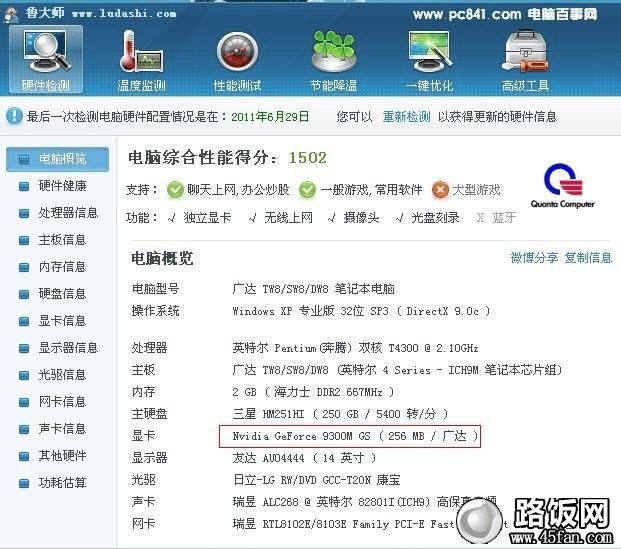
使用鲁大师检测显卡型号
安装显卡驱动的方法一:
如上图使用鲁大师软件可以很清楚的看到显卡型号,然后您可以在百度搜索对应的显卡驱动下载,一般都可以很容易找到。如上图的显卡驱动可以在百度搜索“GeForce 9300M GS 显卡驱动”一般都可以很容易找到显卡驱动,(如何设置开机启动项?)如下图。
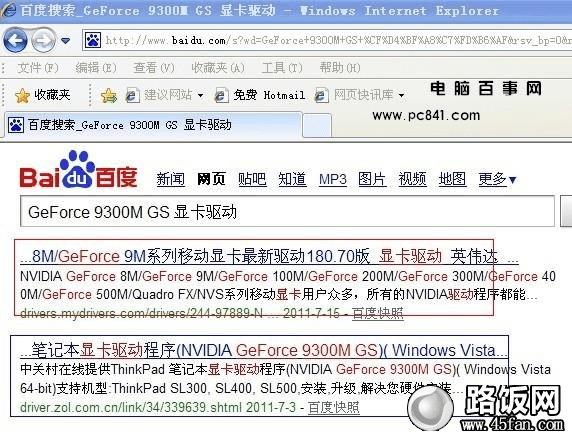
百度搜索显卡驱动下载
关于鲁大师软件下载大家可以进入官网下载,地址:www.ludashi.com
安装显卡驱动的方法二(更简单、更安全):
不少新手朋友觉得以上方法可能比较麻烦,有没更简单的方法呢?其实答案是肯定的,下面我们介绍更简单的一种显卡驱动安装方法。
目前软件的应用大大的方便我们的电脑使用,以下笔者推荐大家一款专门针对驱动安装的软件,推荐使用驱动精灵。
编辑强烈推荐新手朋友如果要安装驱动或更新驱动都可以使用驱动精灵软件,可以非常方便的更新驱动与安装驱动,当电脑出现驱动故障时,该软件可以自动检测到,我们只要点点鼠标就可以更新自动安装了,非常方便。
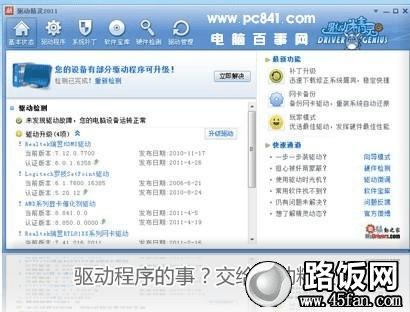
驱动精灵软件界面
驱动精灵软件使用非常简单,全中文界面,安装软件进入后软件会自动检测电脑所有硬件是否有问题,当显卡驱动有问题后自动检测到,提示是否安装新驱动等,并还会提示有哪些驱动可以更新到更高版本等,功能十分强大,非常适合新手朋友操作,真正做到更新驱动与安装驱动不求人。
驱动精灵软件下载可以到官方下载:www.drivergenius.com
结束语:小编强烈推荐先用方法二去安装电脑的显卡,如果方法二无效,再尝试方法一。毕竟方法二更简单,也更安全。方法一搜索动有些复杂。
>>推荐阅读 如何用驱动精灵给电脑安装和更新驱动?
本文地址:http://www.45fan.com/a/diannaopindao/4372.html
